
RAW-bildefiler er enorme, så Adobe Lightroom lagrer forhåndsvisning av JPEG-filer for å øke hastigheten. Hvis det verste kommer som verst, og du mister originalene, kan du kanskje gjenopprette noe fra forhåndsvisningene.
Når du importere RAW-filer til Lightroom , det oppretter forhåndsvisningsfiler slik at den ikke trenger å lese 20 MB + data hver gang du vil se på et bilde. Disse forhåndsvisningsfilene har normalt ikke den samme oppløsningen - og siden de er JPEG-filer, samme dybdedata - som originalene, men hvis originalfilene dine ikke kan gjenopprettes, er i det minste JPEG-ene noe.
I SLEKT: Slik importerer du bilder fra kameraet til Lightroom
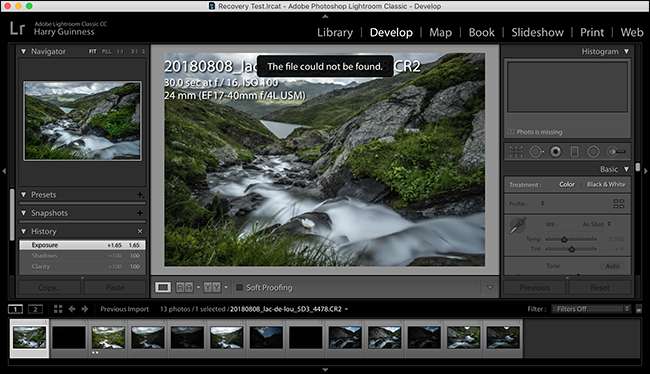
Realistisk sett bør du ikke være i denne situasjonen. Du bør alltid ha en ny kopi av alle viktige digitale filer , men ting skjer, hvis du er, kan du prøve å gjenopprette noe fra forhåndsvisningene dine.
I SLEKT: Ikke bare flytt bilder til en ekstern stasjon: Det er IKKE en sikkerhetskopi
Noen notater før vi begynner:
- Ikke forvent verden. Du får tilbake forhåndsstilte filer. Spesielt eldre bilder kan det være noe mer enn en JPEG med lav oppløsning.
- Hvis heldige og bilder er godt eksponert, kan du ha noen bilder som har høy nok oppløsning og med nok data til å bruke.
- Eventuelle endringer du har gjort, blir ikke lagret, og alle metadataene blir fjernet.
- Dette fungerer bare med Lightroom Classic CC; hvis du bruker Lightroom CC, blir bildene dine sikkerhetskopiert på Adobes servere.
- Lær av situasjonen og få en skikkelig plan for sikkerhetskopiering .
Gjenopprette filer fra forhåndsvisningene dine
Drar mot denne Adobe-hjelpesiden og klikk "Get File" -knappen. Dette vil laste ned en fil som heter “ExtractPreviews.lua.”

Åpne Lightroom og gå til Rediger> Innstillinger på Windows eller Lightroom> Innstillinger på macOS. Velg kategorien "Forhåndsinnstillinger" og klikk deretter på "Vis mappe for forhåndsinnstillinger for Lightroom".
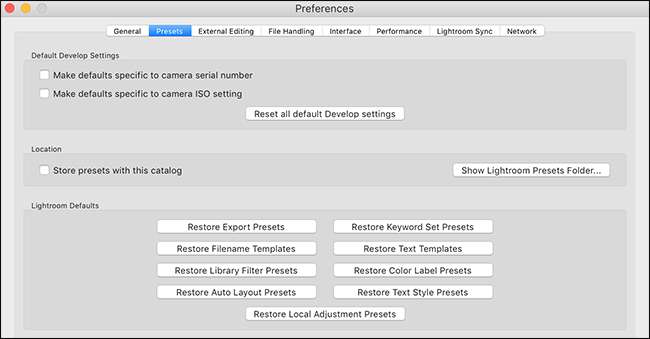
Dette åpner Lightroom-mappen din i Windows Utforsker eller Finder. Du burde ikke ha noen problemer, men hvis Mac-en din bestemmer deg for å skape et oppstyr om skjulte filer, Slik ser du på dem .
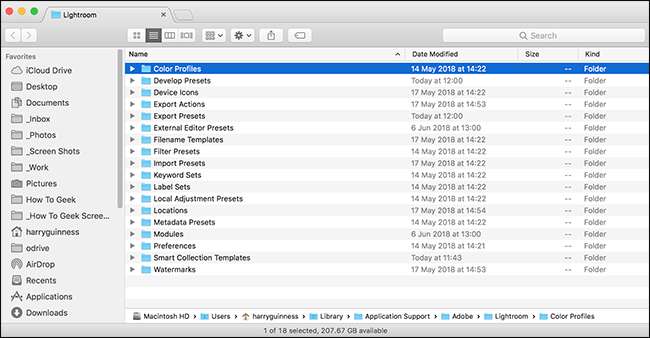
Opprett en ny mappe som heter Scripts, og legg til filen "ExtractPreviews.lua".
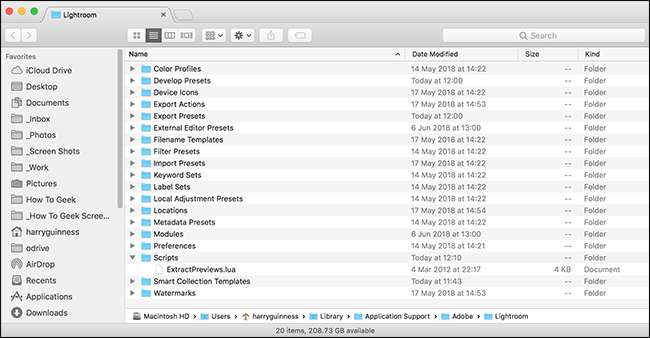
Avslutt og åpne Lightroom igjen, så den laster inn Skripts-mappen. Hvis du har fulgt trinnene riktig, bør du se enten skript eller et ikon på slutten av menylinjen.
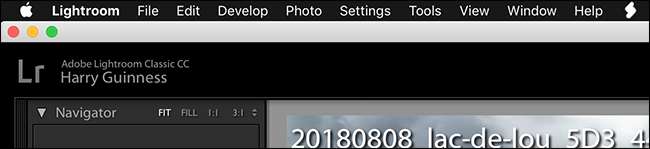
Velg alle bildene du vil gjenopprette - hvis det er hele katalogen din, trykker du Ctrl + A (Kommando + A på en Mac). Klikk deretter på "Skript" -menyen og velg kommandoen "ExtractPreviews".
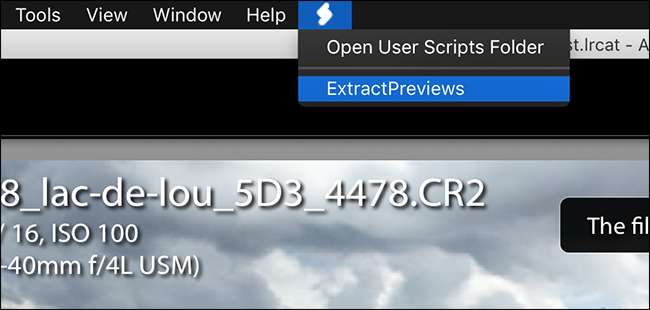
Velg et sted å lagre de utpakkede filene til, og klikk på "Velg" -knappen.
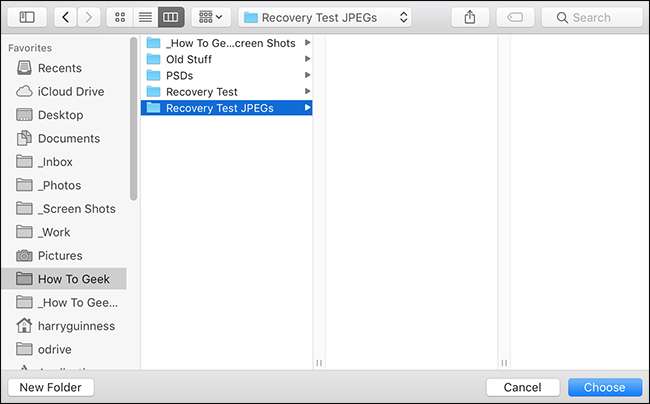
Naviger til mappen, så ser du en JPEG-fil med den beste tilgjengelige forhåndsvisningen for hvert av bildene dine. Ta en titt og se om det er noe brukbart.
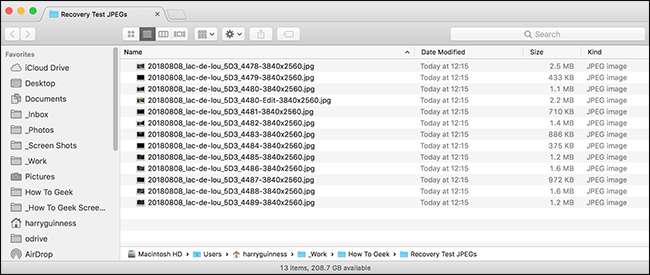
Ingen ønsker å være i en situasjon der de stoler på å gjenopprette forhåndsvisningsfiler for å få bilder tilbake, men ærlig talt, hver fotograf havner der minst en gang; Jeg vet jeg har. Det store er å lære av feilene dine og begynne å sikkerhetskopiere ting.







